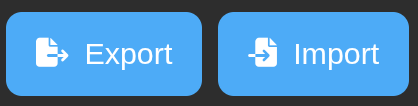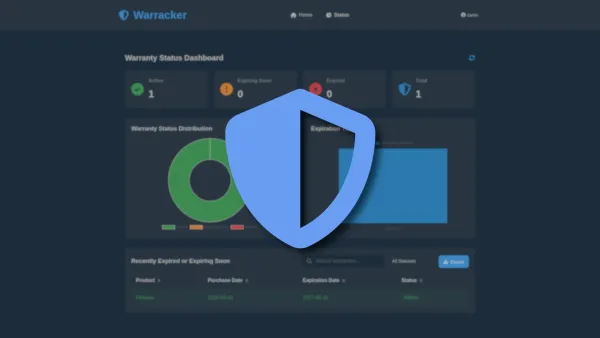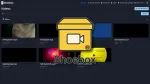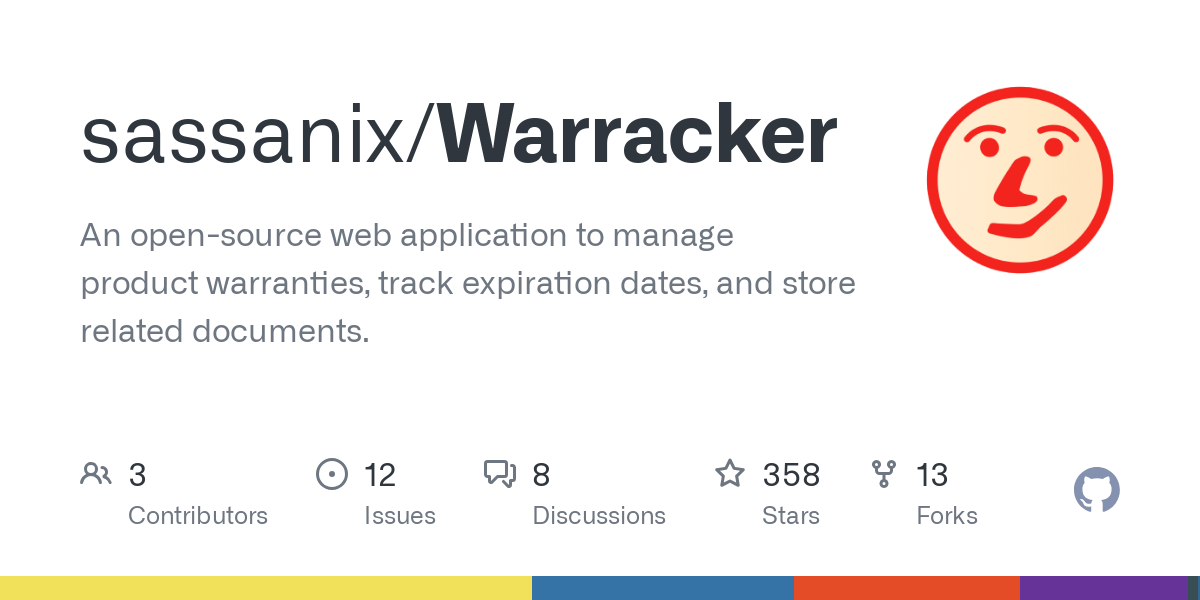
Lorsqu'on fait un achat, il n'est pas forcément aisé de se souvenir de la fin de la garantie à long terme. Comme vous le devinez aisément, il existe une solution open source pour vous aider !
Aujourd'hui nous allons parler de Warracker ! Cette application va vous permettre d'encoder les garanties et/ou, de stocker les reçus ou les documents connexes.
⚡ Caractéristiques
- Gestion centralisée : Suivez toutes les garanties de vos produits en un seul endroit.
- Enregistrements détaillés : Enregistrez les dates d'achat, les durées et les notes.
- Stockage de documents : Téléchargez des reçus, des factures et des manuels.
- Alertes proactives : Recevez des notifications pour les expirations à venir.
- Recherche rapide et filtre : Trouvez des garanties par nom de produit, numéro de série, fournisseur, étiquettes ou notes.
- Support multi-utilisateurs : Créez plusieurs comptes d'utilisateurs avec des contrôles administratifs.
- Exportation/Importation de données : Exportation au format CSV ou importation à partir de fichiers CSV.
- Notifications par courriel : Obtenez des rappels opportuns concernant les échéances.
- Paramètres personnalisables : Ajustez les symboles monétaires et les formats de date.
- Étiquetage : Organisez les garanties à l'aide d'étiquettes flexibles.
- Réinitialisation du mot de passe : Récupération sécurisée du compte à l'aide d'un jeton.
💾 Installation
Prérequis
Avant de commencer, assurez-vous d’avoir :
Étapes d'Installation
- Créez votre compose.yml dans le dossier ou vous comptez installer Posteria :
nano compose.yml- Et collez ça dedans :
services:
warracker:
image: ghcr.io/sassanix/warracker/main:latest
ports:
- "8005:80"
volumes:
- warracker_uploads:/data/uploads
environment:
- DB_HOST=warrackerdb
- DB_NAME=warranty_db
- DB_USER=warranty_user
- DB_PASSWORD=Mot_de_Passe
- SMTP_HOST=smtp.email.com
- SMTP_PORT=465
- SMTP_USERNAME=youremail@email.com
- SMTP_PASSWORD=password
- SECRET_KEY=JNkjGhGHG5745sdfsdf
- MAX_UPLOAD_MB=32 # Example: Set max upload size to 32MB
- NGINX_MAX_BODY_SIZE_VALUE=32M # For Nginx, ensure this matches MAX_UPLOAD_MB in concept (e.g., 32M)
# - FLASK_DEBUG=0
depends_on:
warrackerdb:
condition: service_healthy
restart: unless-stopped
warrackerdb:
image: postgres:15-alpine
volumes:
- postgres_data:/var/lib/postgresql/data
environment:
- POSTGRES_DB=warranty_db
- POSTGRES_USER=warranty_user
- POSTGRES_PASSWORD=Mot_de_passe
restart: unless-stopped
healthcheck:
test: ["CMD-SHELL", "pg_isready -U $$POSTGRES_USER -d $$POSTGRES_DB"]
interval: 5s
timeout: 5s
retries: 5
volumes:
postgres_data:
warracker_uploads:Container princpal (warracker)
- - DB_USER=warranty_user => Vous pouvez changez l'utilisateur.
- - DB_PASSWORD=Mot_de_Passe => Choisissez un mot de passe pour la base de données.
- - SMTP_HOST=smtp.email.com => Indiquez le serveur SMTP de votre serveur mail.
- - SMTP_PORT=465 => Indiquez le port SMTP de votre serveur mail.
- - SMTP_USERNAME=youremail@email.com => Indiquez l'adresse mail avec laquelle vous voulez envoyer les notifications.
- - SMTP_PASSWORD=password => Indiquez le mot de passe de l'adresse mail.
- - SECRET_KEY=JNkjGhGHG5745sdfsdf => Remplacez JNkjGhGHG5745sdfsdf par une clé forte.
Container de la base de données (warrackerdb)
- - POSTGRES_USER=warranty_user => Si vous avez changé l'utilisateur dans le container principal, niveau DB_USER, mettez le même ici.
- - POSTGRES_PASSWORD=Mot_de_passe => Mettez le même mot de passe que dans le container principal situé au niveau de DB_PASSWORD.
- On va déployer l'application :
docker compose up -d- Rendez-vous sur l'ip:port, suivant l'IP de votre serveur local et du port choisi, 8005 par défaut :
http://ip:8005/ou votre domaine :
https://warracker.mondomaine.com👤 Création du compte administrateur
Lorsque vous êtes sur votre instance, cliquez sur Create Account :
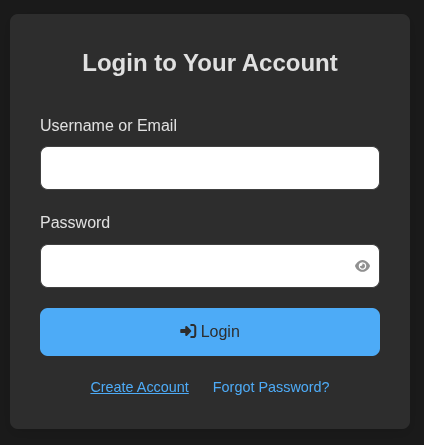
Complétez les informations suivantes :
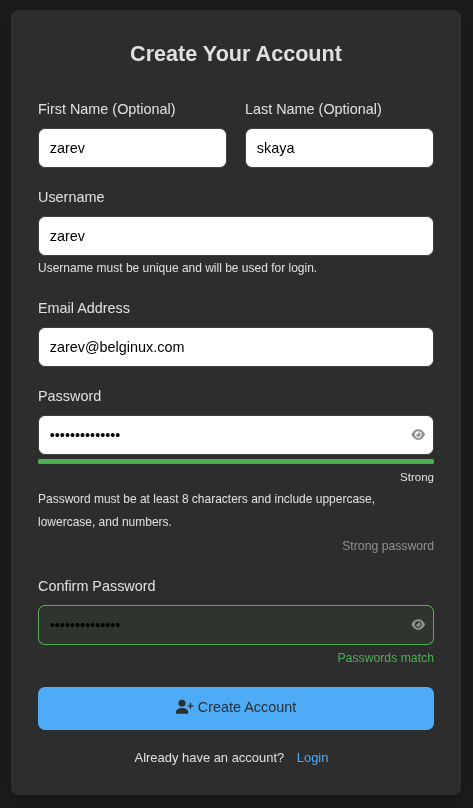
- First Name => Optionnel, ajoutez votre prénom.
- Last Name => Optionnel, ajoutez votre nom.
- Username => Indiquez votre nom d'utilisateur.
- Email Address => Indiquez votre adresse mail.
- Password => Choisissez un mot de passe.
- Confirm Password => Confirmez votre mot de passe.
Cliquez + Create Account pour terminer, vous serez rédirigé vers le tableau de bord :
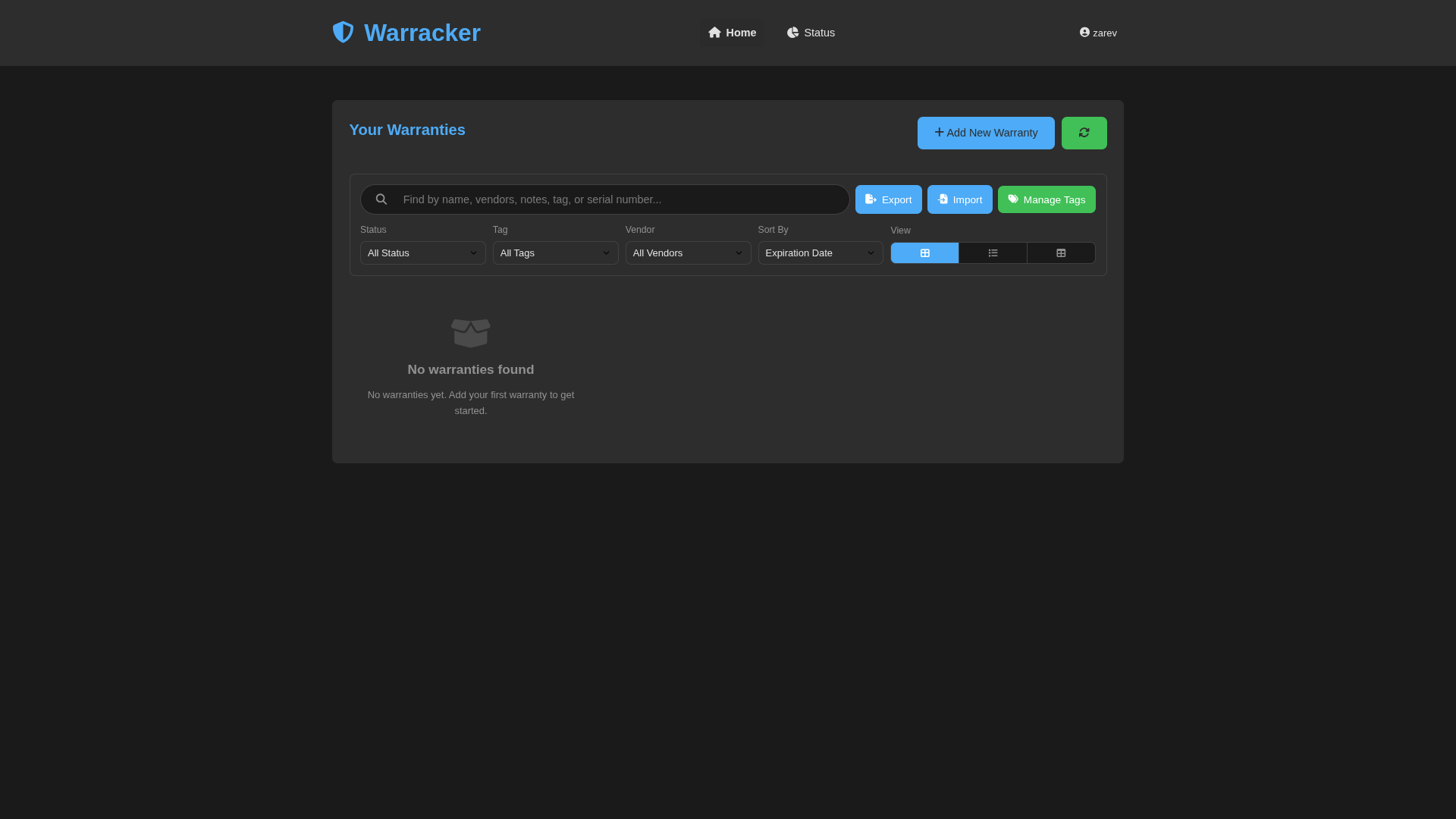
🎫 Ajouter une garantie
Sur le tableau de bord principal, cliquez sur + Add New Warranty :
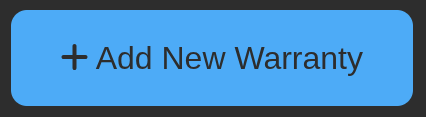
Complétez les informations suivantes :
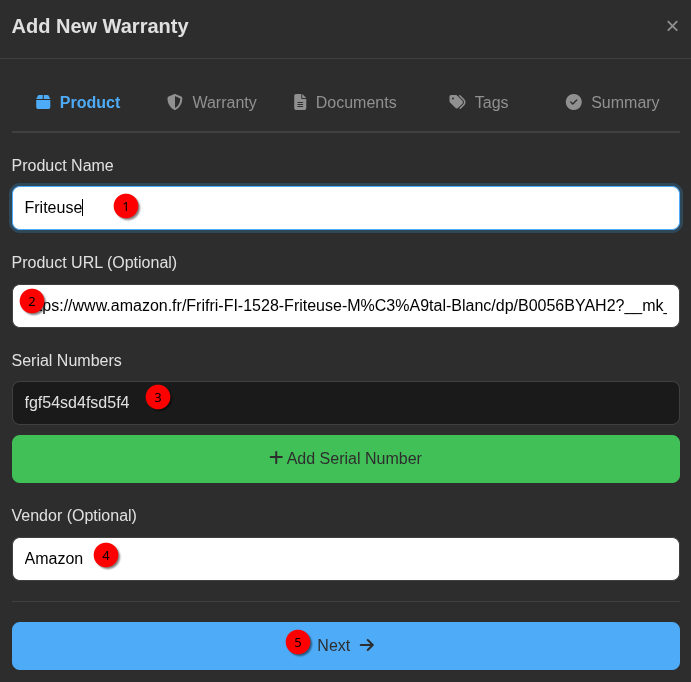
- 1 =>Ajoutez le nom de votre produit.
- 2 => Si vous avez l'URL du produit, vous pouvez l'indiquer ici.
- 3 => Indiquez le numéro de série.
- 4 => Indiquez le vendeur, éventuellement.
- 5 => Cliquez sur Next pour continuer.
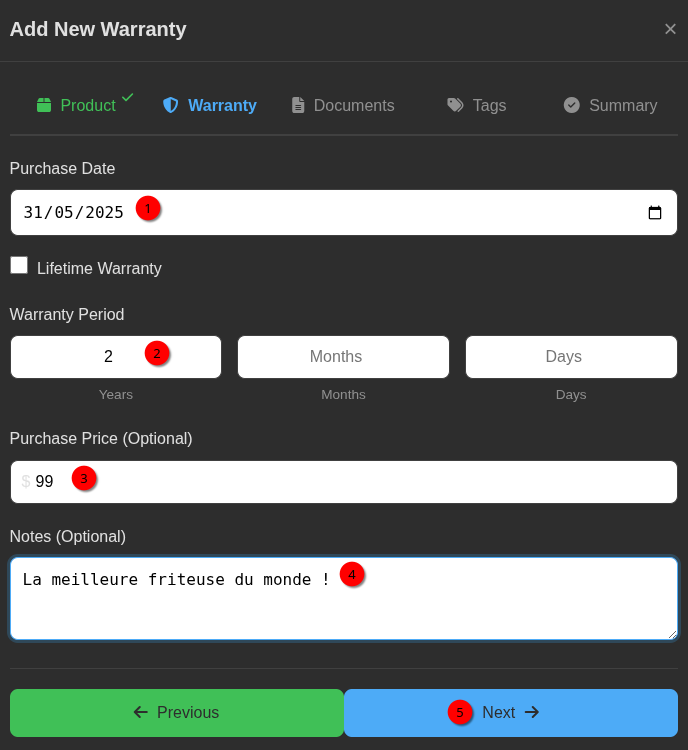
- 1 => Indiquez la date d'achat.
- 2 => Indiquez le temps de la garantie.
- 3 => Indiquez le prix d'achat.
- 4 => Si vous souhaitez ajouter une note à propos du produit.
- 5 => Cliquez sur Next pour poursuivre.
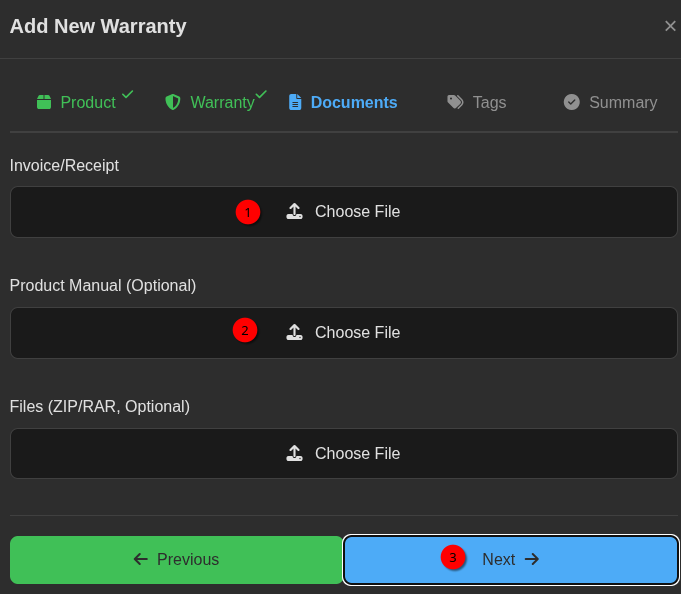
- 1 => Ajoutez la facture.
- 2 => Optionnel, ajoutez le manuel d'utilisation.
- 3 => Cliquez sur Next pour continuer.
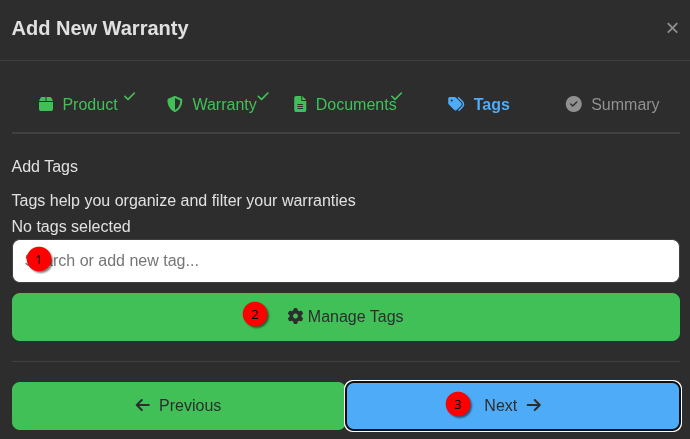
- 1 => Vous pouvez éventuellement ajouter un tag.
- 2 => Si vous n'en avez pas encore fait, cliquez sur Manage Tags.
- 3 => Cliquez sur Next pour continuer.
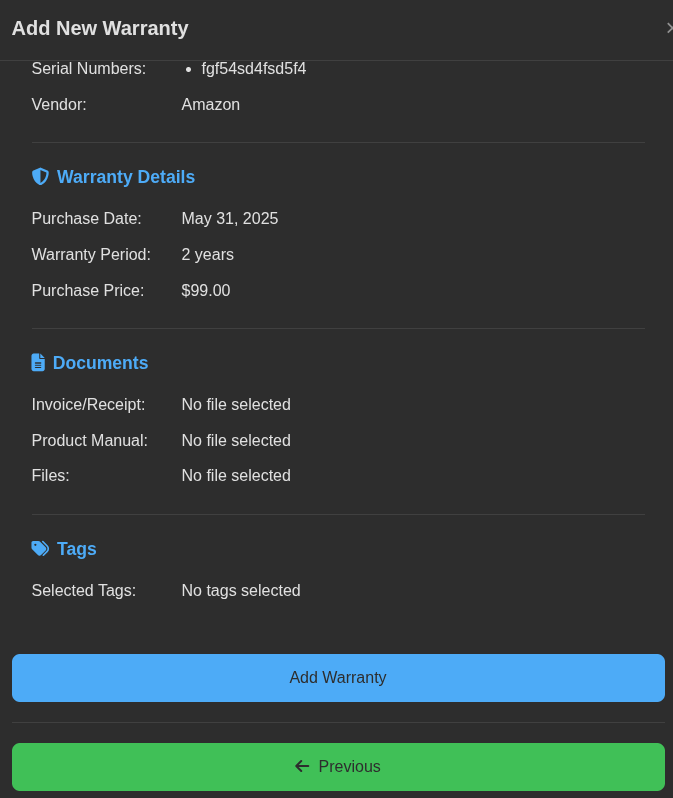
- Petit récapitulatif, si vous êtes satisfait, cliquez sur Add Warranty pour terminer.
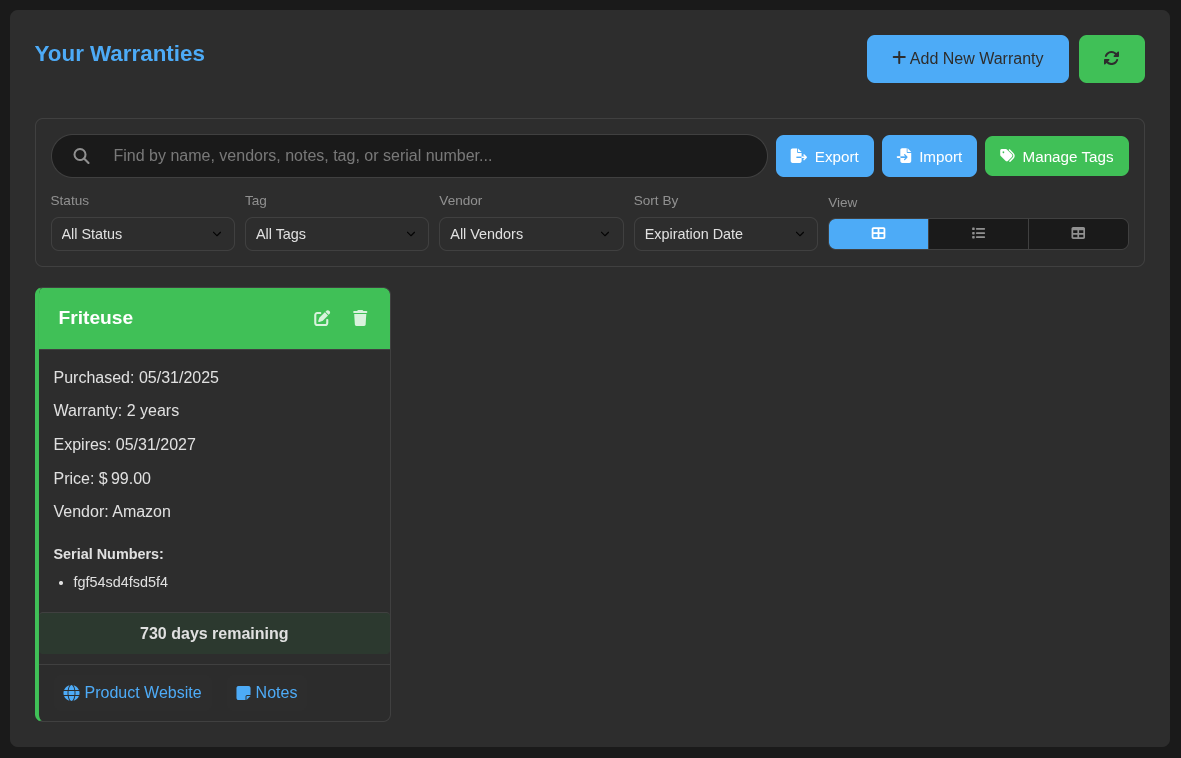
Un sage a dit un jour : Il y a pire qu'une garantie expirée, c'est que la friteuse ne fonctionne plus.
🏷️ Ajouter un tag
Cliquez sur Manage Tags :
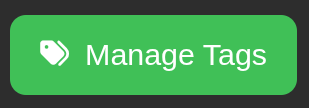
Complétez les informations suivantes :
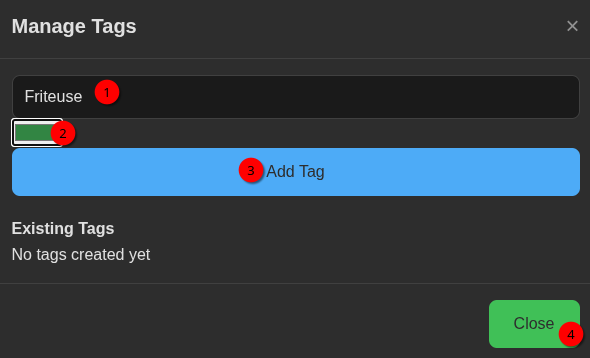
- 1 => Nommez votre tag.
- 2 => Choisissez une couleur.
- 3 => Cliquez sur Add Tag.
- 4 => Terminez en cliquant sur Close.
⚙️ Options
Cliquez en haut à droite sur votre pseudo et ensuite sur Settings :
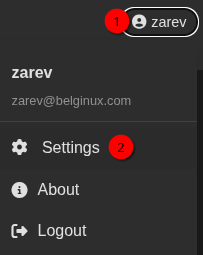
Prérences
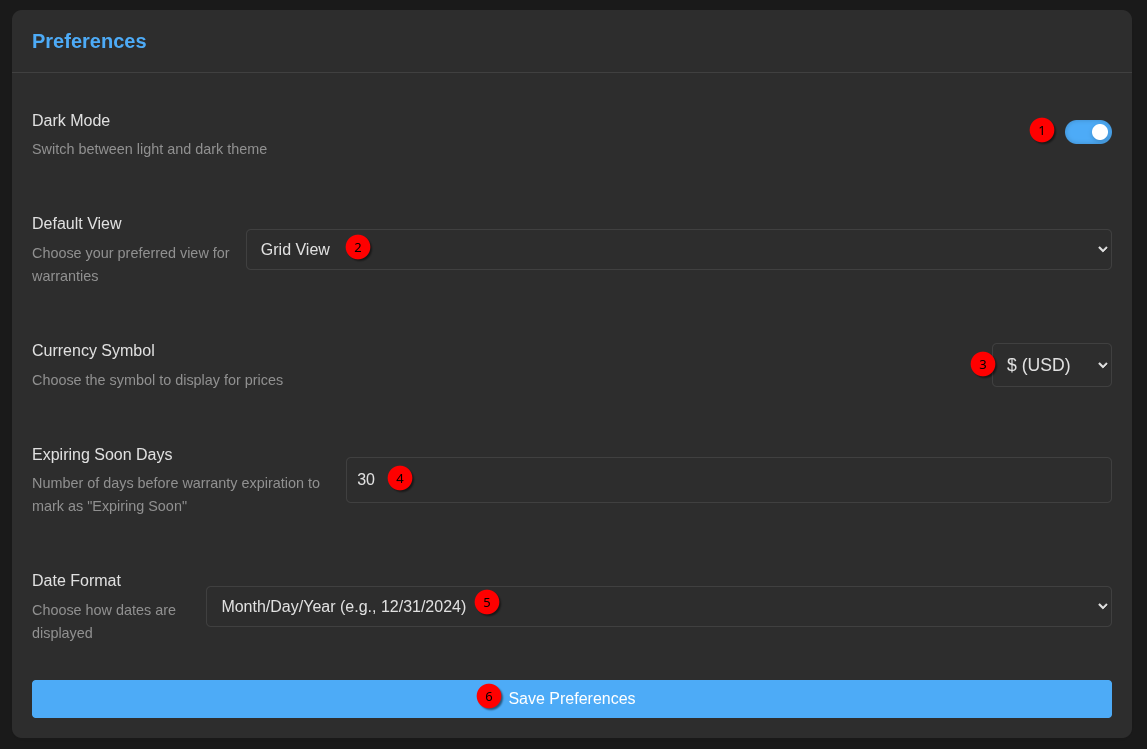
- 1 => Choisissez le mode sombre ou clair.
- 2 => Choisissez l'affichage par grille ou ligne.
- 3 => Choisissez votre devise.
- 4 => Choisissez le nombre de jours avant l'expiration de la garantie à marquer comme « Expirant bientôt »
- 5 => Choisissez le format de la date.
- 6 => Cliquez sur Save Preferences pour terminer.
Paramètres du site
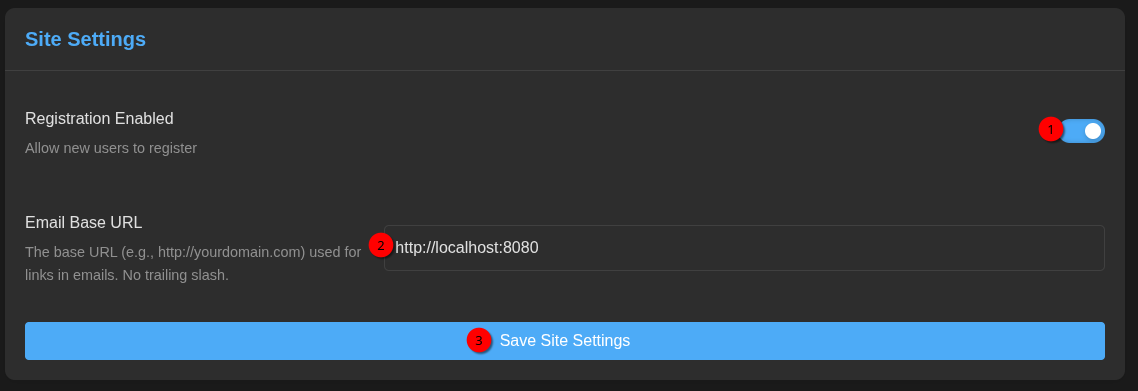
- 1 => Laissez cocher pour mettre aux utilisateurs de s'inscrire, dans le cas contraire, décochez le bouton.
- 2 => Indiquez l'URL de l'instance.
- 3 => Cliquez sur Save Site Settings.
Paramètres mail
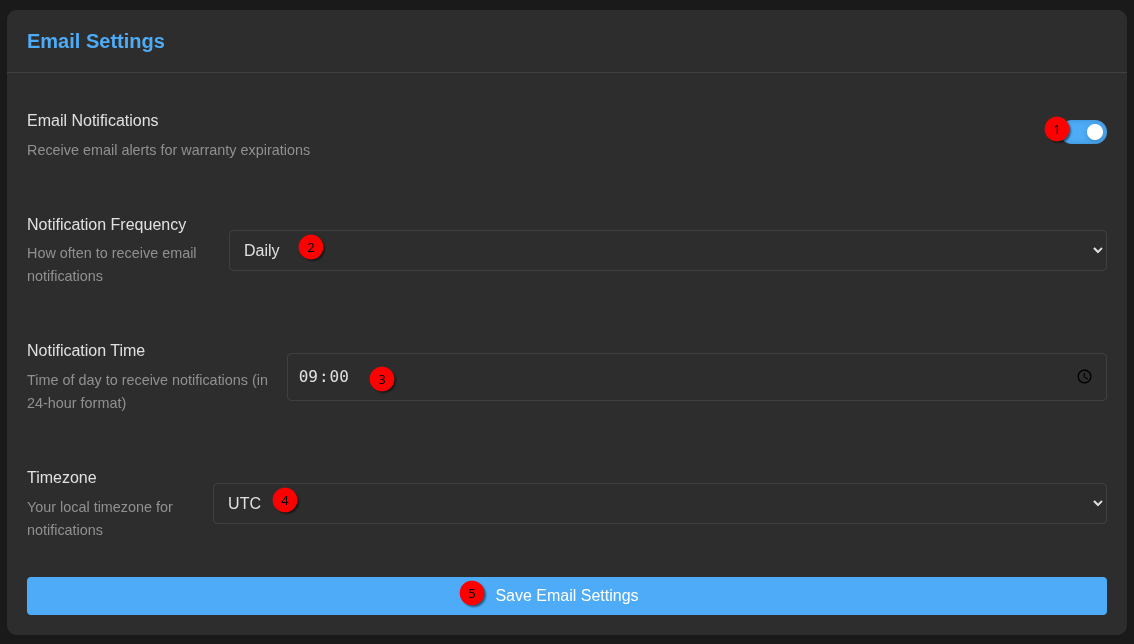
- 1 => Activez ou non les notifications par mail. Par défaut, activé.
- 2 => Indiquez la fréquence des notifications par courrier électronique.
- 3 => Indiquez à quelle heure à laquelle les notifications doivent être reçues .
- 4 => Indiquez votre fuseau horaire local pour les notifications.
- 5 => Cliquez sur Save Email Settings pour terminer.
🚥 Statut
Pour consulter le statut de vos garanties, cliquez sur Status :
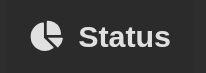
Voici un beau petit tableau de bord :
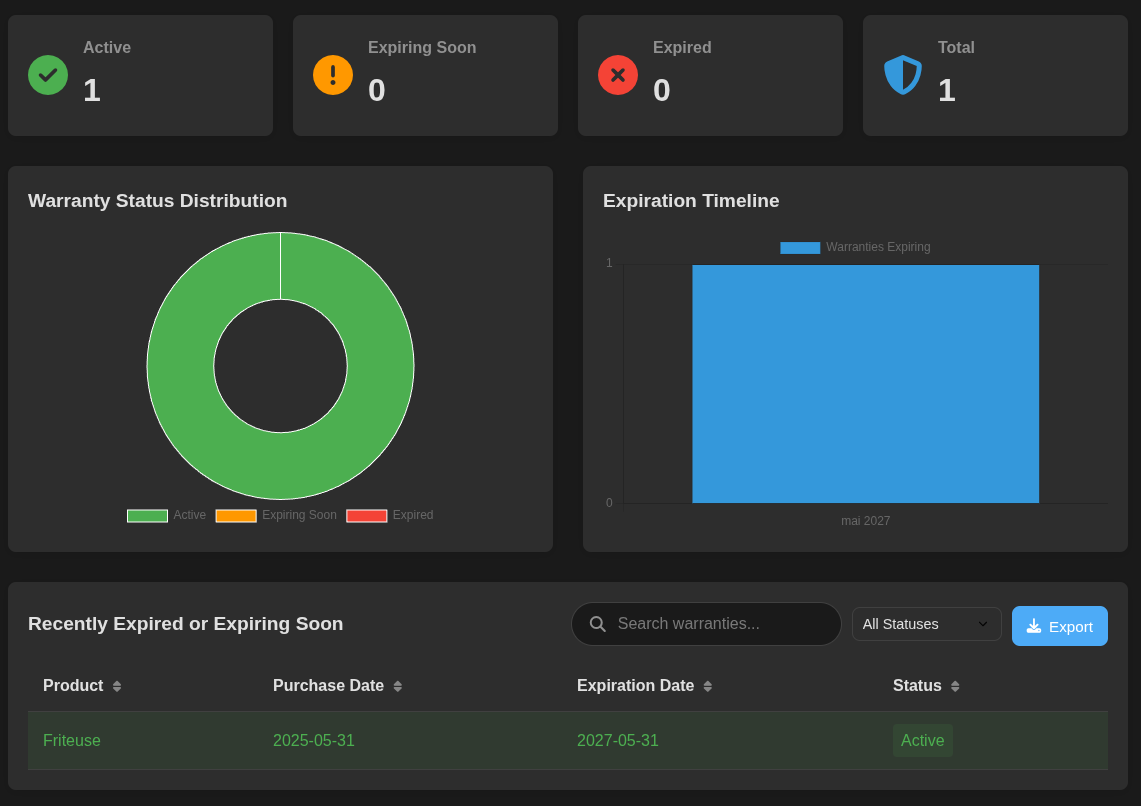
⬇️⬆️ Importer ou exporter un backup
Rien de plus simple pour créer ou restaurer un backup au format .csv, cliquez sur l'un ou l'autre bouton suivant que vous vouliez exporter ou importer un backup :